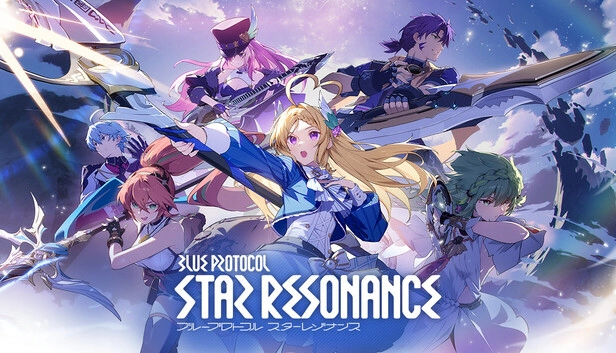目录
TRAHA INFINITY(トラハインフィニティ)とは?ゲームシステムを紹介
前作「TRAHA」の200年前のストーリーを描いている「TRAHA INFINITY」ですが、「TRAHA」とは全く別の進化を遂げ、モバイル環境に最適化された本作だけのMMORPGシステムが出来上がりました。
『TRAHA INFINITY』は、ログインしなくてもキャラクターが成長する「瞑想」や、同じ時間にログインしていなくても仲間と一緒に冒険できる「ソウルメイト」、MMOにありがちな「強化失敗時のペナルティ」がないなど、モバイル環境に最適化されたMMOとなっています。

LDPlayerでTRAHA INFINITY(トラハインフィニティ)をプレイするメリット
スマホゲームをPCでプレイできるエミュレーター「LDPlayer」でTRAHA INFINITYをプレイするメリットを紹介します。
・PCの大画面でプレイ可能
・バッテリーの消費を気にしなくていい
・LDPlayerを複数台起動して多窓プレイすることができる
・エミュレーターの設定をすることで、ワイドな画面でプレイを楽しめる
・android端末から課金、IOSの値段上げは気にせず!
・OBSを使って安定、無料でPC配信可能(利用方法はこちらへ)
LDPlayerを使えば、自宅ではバッテリーの心配をせずに大画面でTRAHA INFINITYを楽しむことができます。
常時間スマホプレイだと本体がかなり熱くなってしまうため、自宅ではPCでのプレイがオススメです。
またLDPlayerなら、複数台起動して複数のアカウントが同時に戦うことも可能です!
PCでTRAHA INFINITY(トラハインフィニティ)をプレイする方法
TRAHA INFINITYをPCでプレイする方法を紹介していきます。
LDPlayerをダウンロードしましょう。
LDPlayerのホームからすぐにダウンロード可能です。
インストール後はLDPlayerを起動し、Playストアへ。
(お持ちのGoogleアカウントでログインしてください)
ログイン後は画面上部の検索バーで「TRAHA INFINITY」を検索。インストールしましょう。
インストール後はTRAHA INFINITYを楽しむことができます。
エミュレータの設定→ゲーム設定からFPSを高くすることができます。
多窓のやり方
複数のアカウントを育つには、LDPlayerを複数台起動することができます。
まずLDPlayerをダウンロードした際に一緒にダウンロードされている「LDMultiPlayer9」を起動します。
LDPlayerを複数起動し同時にリセマラを行うために、LDPlayerを新規で作成します。

※LDPlayerでは、同時起動は最大4台を推奨しています。なおPCのスペックによっては4台起動が難しい場合もございます。PC性能に合わせて、起動台数を減らしてください。
複数台起動後は、LDPlayerの設定を統一していきます。
「解像度」の設定で、「1280×720」に設定を変更します。
解像度の設定が完了した後は、1台の操作で他のエミュレーターが同じ動作を行う「シンクロナイザ機能」を使用可能となります。
それでは、シンクロナイザ機能の設定を行っていきましょう!
メインで操作したいLDPlayerの右側メニューバーから「同時操作」をクリックします。
操作を同期したいエミュレーターにチェックを入れ「同期する」ボタンをクリックします。
同期後は、メインで使用するLDPlayerの操作が、他のLDPlayerにも反映されているか確認しましょう。
その後はエミュレーターの台数分、Playストアから『TRAHA INFINITY』をインストールして、起動します。
このシンクロナイザ機能を使えば、メインに設定しているLDPlayerを操作しているだけで、他のLDPlayerも同時に操作されます。
上記手順で複数台同時に複数アカウントを操作することができます。
通常スマホよりも、はるかに育つ効率がアップすることが可能です。
キーボード操作の設定
キーボードマッピングは、キーボードのキーマッピングを設定してLDPlayerでの操作をコントロールできる一種のツールです。シングルタッチ、モバイルコントロール、ビューコントロールなどのモバイルコントロールを再現するための最も便利なコマンドが既に設定されています。どのゲームに興味があっても、いつでも独自の設定を使用して、最適なキーボードコントロールを設定できます。
詳しくにはこちらへ(キーボードマッピングの使い方)
ゲームデータの連携方法
ゲーム内の設定→アカウントデータの連携や引き継ぎなど忘れずに!